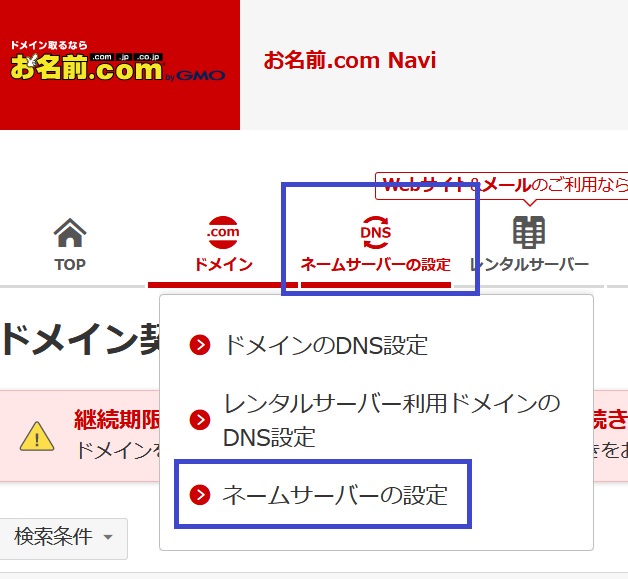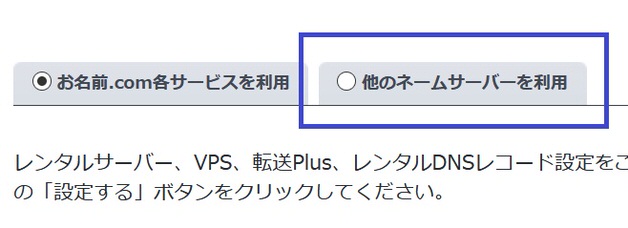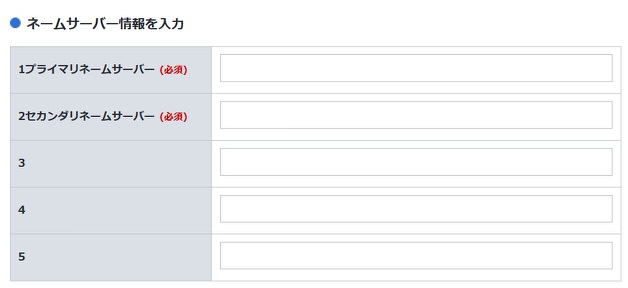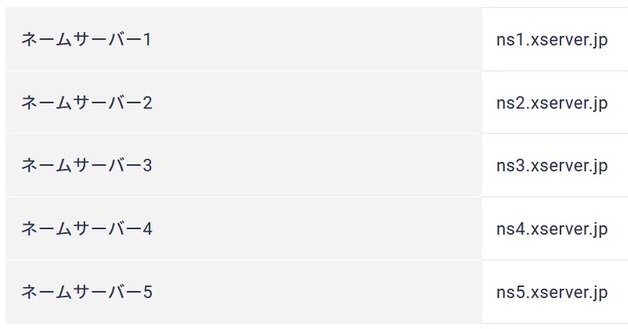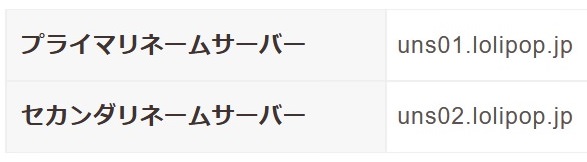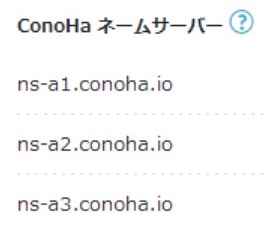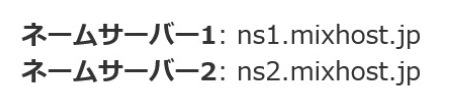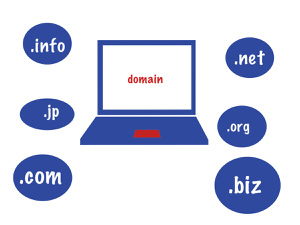よし、ブログを始めよう!
ドメインは登録した!レンタルサーバーも契約した!
お次は?・・ネ、ネーム・・サーバー・・??
ネームサーバーの登録はブログを始めようとするとき、必須となる手順です。
そしてもしあなたが、ブログを初めて作ろうとしていた場合・・
- ネームサーバーって、いったい何?
- ネームサーバーはブログの中で、どんな役割があるの?
- ネームサーバーをどう登録すれば、ブログを始められるようになる?
というのは気になるところだと思います。
ネームサーバーというのは、一般的な単語ではありません。
なのでブログ指南書といったものの中で、ネームサーバーを登録すること!と書かれていたとしても・・
ブログ初心者の場合は、何それ?具体的に教えてよ!となるのが自然だと思います。
なのでこの記事では、ブログを始めるための「ネームサーバーの登録方法」を軸に解説していきます。
目次
ネームサーバーは、こう登録する!
まずは先に、実践のほうから書いてみます。
こうすればネームサーバーを登録し、ブログを始められるようになる!というところですね。
ネームサーバーとは何?といったところに興味が無い場合は、ここだけを読んでもブログは始められます。
やるべきことは・・
ドメイン管理画面の該当するところに、サーバーごとに決まった文字列を入力する
これだけです。
ここでは、定番のドメイン登録会社「お名前.com」を軸に解説してみます。
まず、ドメイン管理画面にログインすると・・
お名前.com 管理画面より引用
こんな感じで「ネームサーバーの設定」という項目がありますので、クリックします。
するとネームサーバーの登録画面になりますので、
お名前.com 管理画面より引用
通常は、「他のネームサーバーを利用」のほうを選択します。
すると、
お名前.com 管理画面より引用
「ネームサーバー情報の入力エリア」が表示されるはずですので、ここに入れるべき文字列を入力していきます。
入力エリアは1から5までありますので、指定されたぶんだけを入力します。
たとえば1から5まですべてが指定されている場合は、すべての欄に入力し・・
たとえば1と2だけが指定されたいた場合は、3、4、5は空欄で大丈夫です。
入力したら「登録」といったボタンを押せば、それで設定完了です。
ここではドメイン登録会社「お名前.com」の場合で解説をしましたが・・
他のドメイン登録会社の場合でも、似たような操作で、同様の入力エリアを出せるはずです。
この登録エリアに、どんな文字列を入力すればいいの?
あなたが契約したレンタルサーバーの、あらかじめ決められた文字列を入れればOKです。
ここはIDやパスワードと違って、誰であっても同じで・・
通常、レンタルサーバー会社のホームページに書いてあります。
何の文字列を入れればいいのか?を以下、レンタルサーバーごとに記載します。
エックスサーバー
- ネームサーバー1:ns1.xserver.jp
- ネームサーバー2:ns2.xserver.jp
- ネームサーバー3:ns3.xserver.jp
- ネームサーバー4:ns4.xserver.jp
- ネームサーバー5:ns5.xserver.jp
ロリポップ
- ネームサーバー1:uns01.lolipop.jp
- ネームサーバー2:uns02.lolipop.jp
ロリポップ ネームサーバーの設定より引用
ConoHa WING
- ネームサーバー1:ns-a1.conoha.io
- ネームサーバー2:ns-a2.conoha.io
- ネームサーバー3:ns-a3.conoha.io
mixhost
- ネームサーバー1:ns1.mixhost.jp
- ネームサーバー2:ns2.mixhost.jp
ここでは定番サーバーの「エックスサーバー」「ロリポップ」「ConoHa WING」「mixhost」を例に解説しました。
ご自身が使っているレンタルサーバーが、この中のどれかなら・・
対応する文字列をそのままコピペすれば、それでうまくいくと思います。
ここで挙げていないレンタルサーバーで契約していた場合も・・
「レンタルサーバー名 ネームサーバー」と検索すれば、おそらく情報が出てくると思います。
一応書いておくと、ネームサーバーは同じレンタルサーバー内でも違ってきてしまうケースや・・
いつの間にか、変更されてしまっているケースがあり得ます。
なのでネームサーバー名はご自身での直接確認もしておくのをおすすめします。
またネームサーバーの入力は作業の順番としては、「ドメイン取得」「サーバー契約」の後にやるものです。
なのでもし、それらがまだ未完了の場合は・・
上の記事たちを参考に、まずはそちらを完了させましょう。
ネームサーバーを登録できると、こうなる
ネームサーバーを設定すると、具体的にどうなるの?
ネームサーバーを、正しく設定できている場合・・
ドメインを入力すると、対応するサーバーにアクセスされる状態になります。
ドメインとサーバーが紐付けされるわけですね。
ドメインというのはそれ単体で、ブログを設置できるものでも、どこかにアクセスできるものでもないです。
なので「ネームサーバーが設定されていないドメイン」にアクセスしても・・
その場合は、ただエラーが出るだけのはずです。
そしてネームサーバー設定をすることで、ドメインにアクセスすると、対応するレンタルサーバーに転送されるようになります。
たとえばドメインに、上の「エックスサーバー」に対応するネームサーバー名を登録した場合・・
そのドメインにアクセスすると、エックスサーバーに飛ばされます。
そして飛ばされたレンタルサーバー側にも、ドメインに関わる情報があります。
なので特定のドメインから、レンタルサーバーに飛ばされてきた場合・・
レンタルサーバーは、そのドメインに対応したブログを表示してくれるのです。
たとえば、あなたが今読まれているこのブログは、ドメイン名が「rifree.net」で・・
そしてレンタルサーバーは現在、「ロリポップ」を契約しています。
そしてもちろん、「rifree.net」にはロリポップのネームサーバーを登録してあります。
なので訪問者が、ドメイン「rifree.net」にアクセスすると自動的に、ロリポップに飛ばされます。
そしてロリポップ側でも、「rifree.net」からのアクセスはこのブログに繋いでね、という設定をしてあるので・・
「rifree.net」にアクセスすると、このブログ「Rifree Life」が表示されるのです。
と、つまりネームサーバーを登録することで・・
ドメインが、ブログに繋がった「活きた状態」になります。
なのでネームサーバーの登録は、ブログを始めるときには必須なのです。
ネームサーバーとは、何?
そもそもネームサーバーって、一体何なの?
なんで、こんな面倒なシステムになってるの?
ここも気になるところかもしれません。
仕組みなんて、シンプルなほうがいいんだから・・
素直に「ドメインにアクセスすればブログが表示される」ようにしちゃだめなの?
私自身、以前はこんな疑問を持っていました。
まず・・ブロガーが登録するネームサーバーは、「レンタルサーバー会社が管理する」ネームサーバーのことです。
解説してきた「ネームサーバー特有の文字列」を登録することで、そのレンタルサーバーのネームサーバーに飛ぶよう設定されるわけですね。
たとえば「uns01.lolipop.jp」「uns02.lolipop.jp」と入力することで、ロリポップの持つネームサーバーに飛ぶことになります。
そしてそのネームサーバーで、ドメインとIPアドレスの紐付けが行われています。
IPアドレスというのは、インターネット上における住所のようなもので・・
もちろんあなたのブログにも、IPアドレスは設定されています。
なのでもしあなたが、ドメイン「rifree.net」にアクセスした場合・・
まずはロリポップの持つネームサーバーに、自動的にアクセスされます。
そしてそのネームサーバーが、「rifree.net」から来た人はこのIPアドレスに飛ばすんだよね、と判断して・・
このブログ「Rifree Life」にたどり着く、という流れになります。
実際には、こういうことが一瞬で行われるわけですね。
なぜ「ドメインとIPアドレスの紐付け」なんて、面倒なことをやっているの?
理由はドメインは人間にとって読みやすく、IPアドレスは機械にとって読みやすいものだからです。
ドメイン名は例えば「rifree.net」みたいな感じなのですが・・
IPアドレスは「123.456.7.8」みたいな、数字の文字列です。
そして人間にとって、読んだり覚えたりしやすいのは、圧倒的にドメイン名ですよね。
しかしパソコンなどの機械は直接、ドメイン名を処理することができません。
なので「人間が読みやすいドメイン名から、機械が読みやすいIPアドレスに変換する」という手間が必要になります。
そして、この仕事をやっているのがネームサーバー、というわけです。
と、ネームサーバーはこういう仕事をしているわけですので・・
ネームサーバーの設定は必須、ということですね。
設定していない場合、実際にブログがあるIPアドレスまで到達できないわけですので・・
ネームサーバーを本格的に知ろうと思うと、専門レベルの知識になってしまうようです。
なのでここでは、厳密にはちょっと違うかも・・というところを残しつつも、わかりやすさを重視して解説しました。
もしネームサーバーについてもっと深く知りたい場合は、たとえば「ネームサーバー とは」で検索していろいろな記事を読んでみるといいかもしれません。
この記事では「ネームサーバーの設定方法」を軸に解説しました。